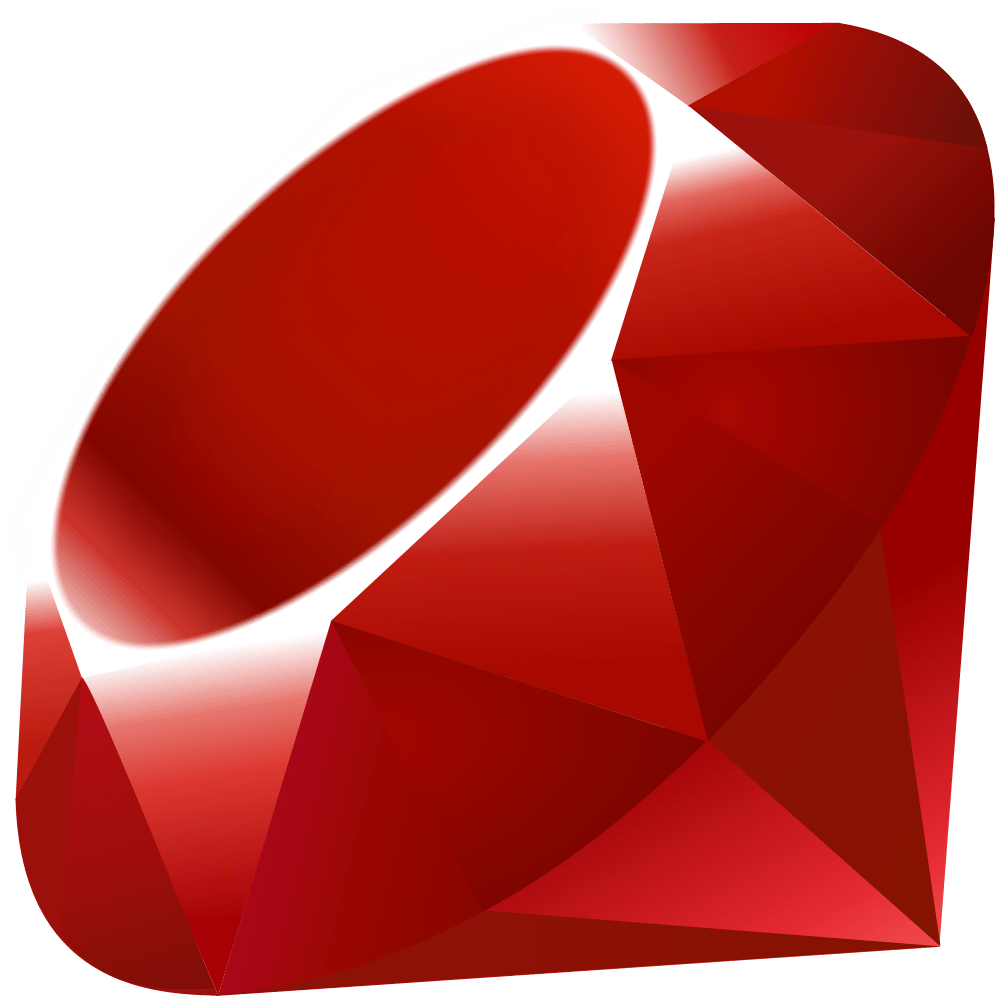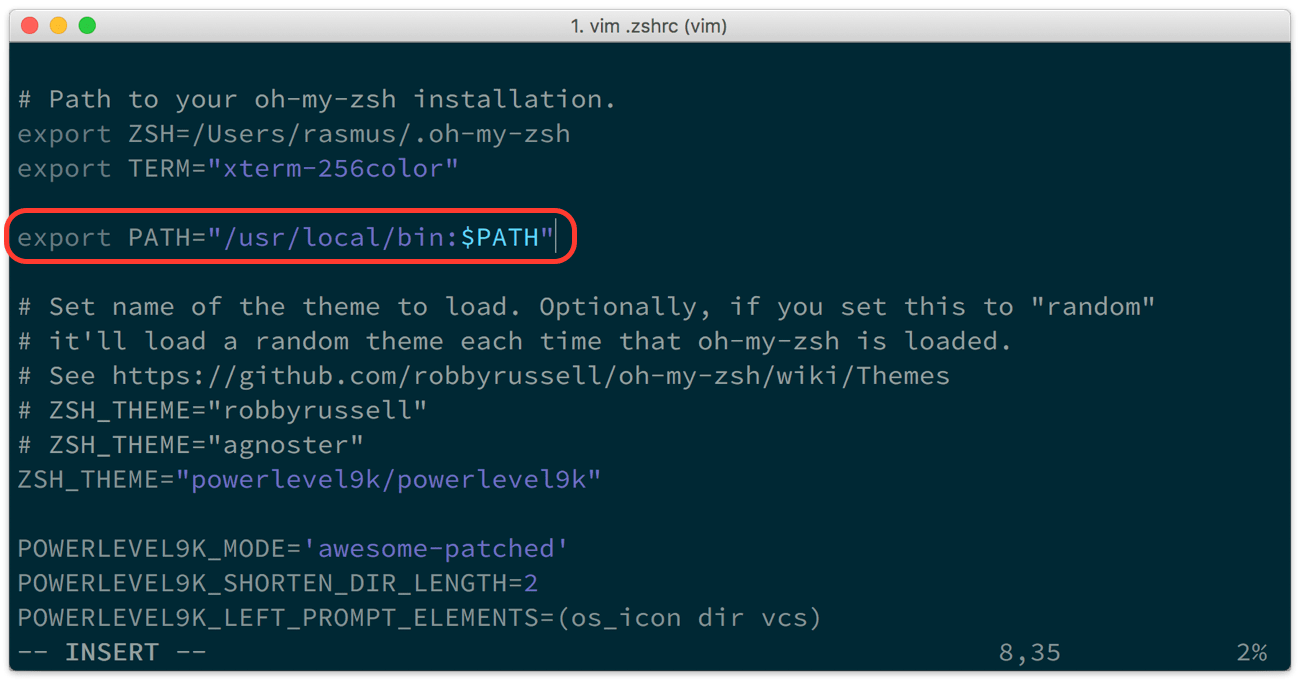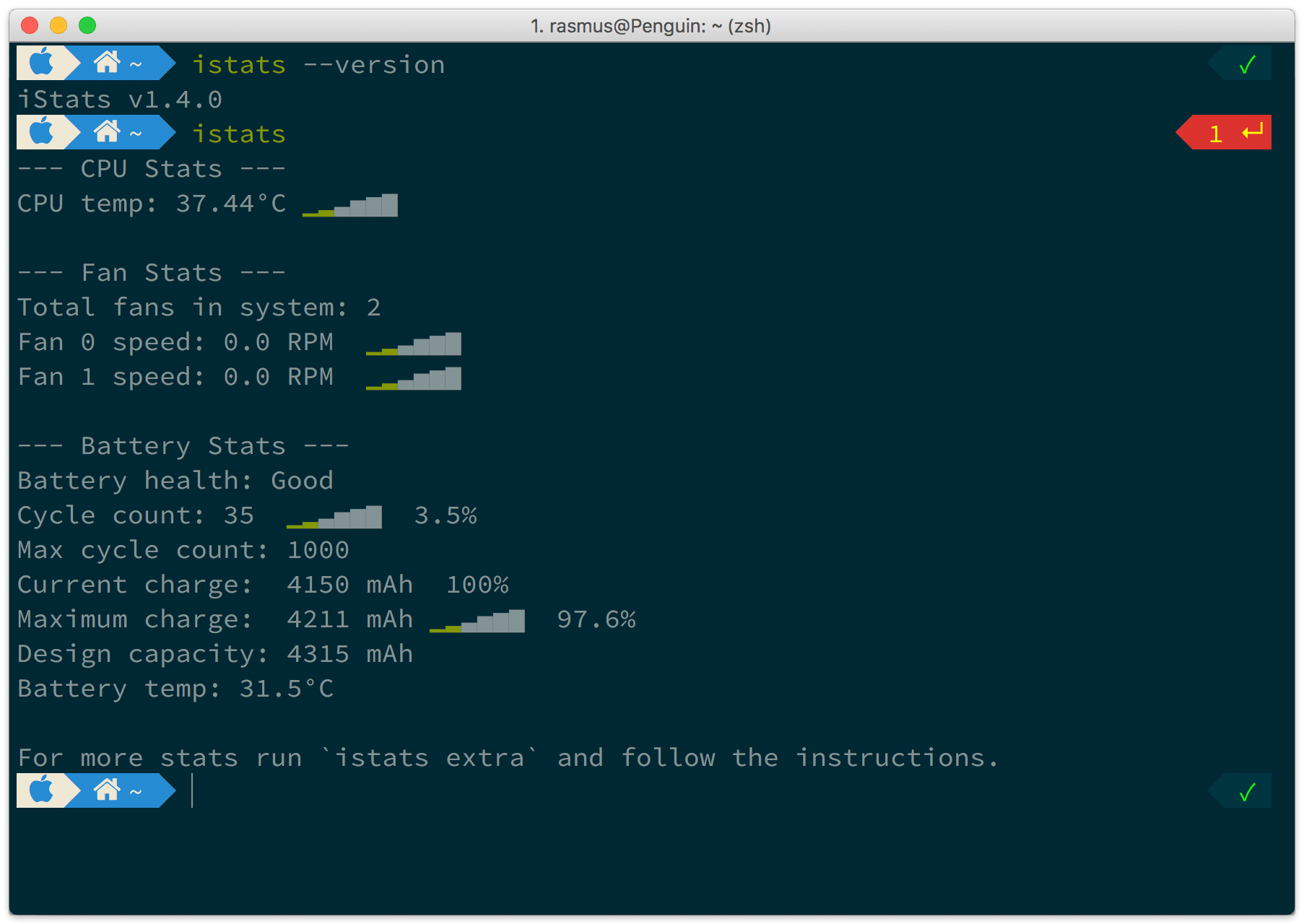Möchte man die Daten seines Systems immer im Blick haben, hatten wir hier mit iStat Menus, iStat Mini, Monity, Monit, den Today Scripts oder dem guten alten GeekTool schon diverse Systemüberwachungstools für den Mac vorgestellt.
Lebt man allerdings mehr oder weniger in der Kommandozeile, kann iStats ganz interessant sein. Dabei handelt es sich um eines der ausführbaren RubyGems, die man in macOS auf verschiedene Art und Weisen installieren kann. Ich möchte nachfolgend die Variante über Homebrew zeigen.
Ist Brew installiert, wird zunächst neue Version von Ruby benötigt.
Das ist insofern wichtig, als dass man sich so von der von macOS bereitgestellten Ruby-Version löst und somit zur Installation der Gems keine Admin-Rechte mehr benötigt.
brew install ruby
Anders als brew kann gem, ein Kommando, das zur Installation von RubyGems gebraucht wird, per default keine Aliase im Verzeichnis /usr/local/bin erzeugen. Genau das möchte ich aber, um das System einigermaßen ‘sauber’ zu halten.
Daher muss die PATH-Umgebungsvariable angepasst bzw., wenn nicht eh schon geschehen, um /usr/local/bin erweitert werden. Je nach eingesetzter Shell muss man nun die entsprechende Konfigurationsdatei editieren; in meinem Fall ZSH bzw. ~/.zshrc
vim .zshrc
Folgende Zeile muss eingefügt werden:
export PATH="/usr/local/bin:$PATH"
Nun folgt die Installation von iStats, welche jetzt durch das Setzen der Umgebungsvariable automatisch ein Alias in /usr/local/bin erzeugt und durch die anfangs separat installierte Version von Ruby auch ohne sudo-Kommando auskommt.
gem install iStats
Um sich nun die Daten seines Systems im Terminal anzeigen zu lassen, startet man iStats durch Eingabe des Befehls istats.
Ohne dem Hinzufügen zusätzlicher Optionen werden zunächst einmal nur die Temperatur der CPU und Angaben zu den Lüftern bzw. dem Akku angezeigt.
Mit istats scan kann aber unzählige weitere Sensoren des Macs auslesen und mit istats enable [key] der Anzeige hinzufügen. Eine genaue Übersicht dieser und weiterer Optionen gibts bei GitHub.